Dhoifuddaffa, 03 Jan 2025
Cara Non-Aktifkan Windows Update Otomatis
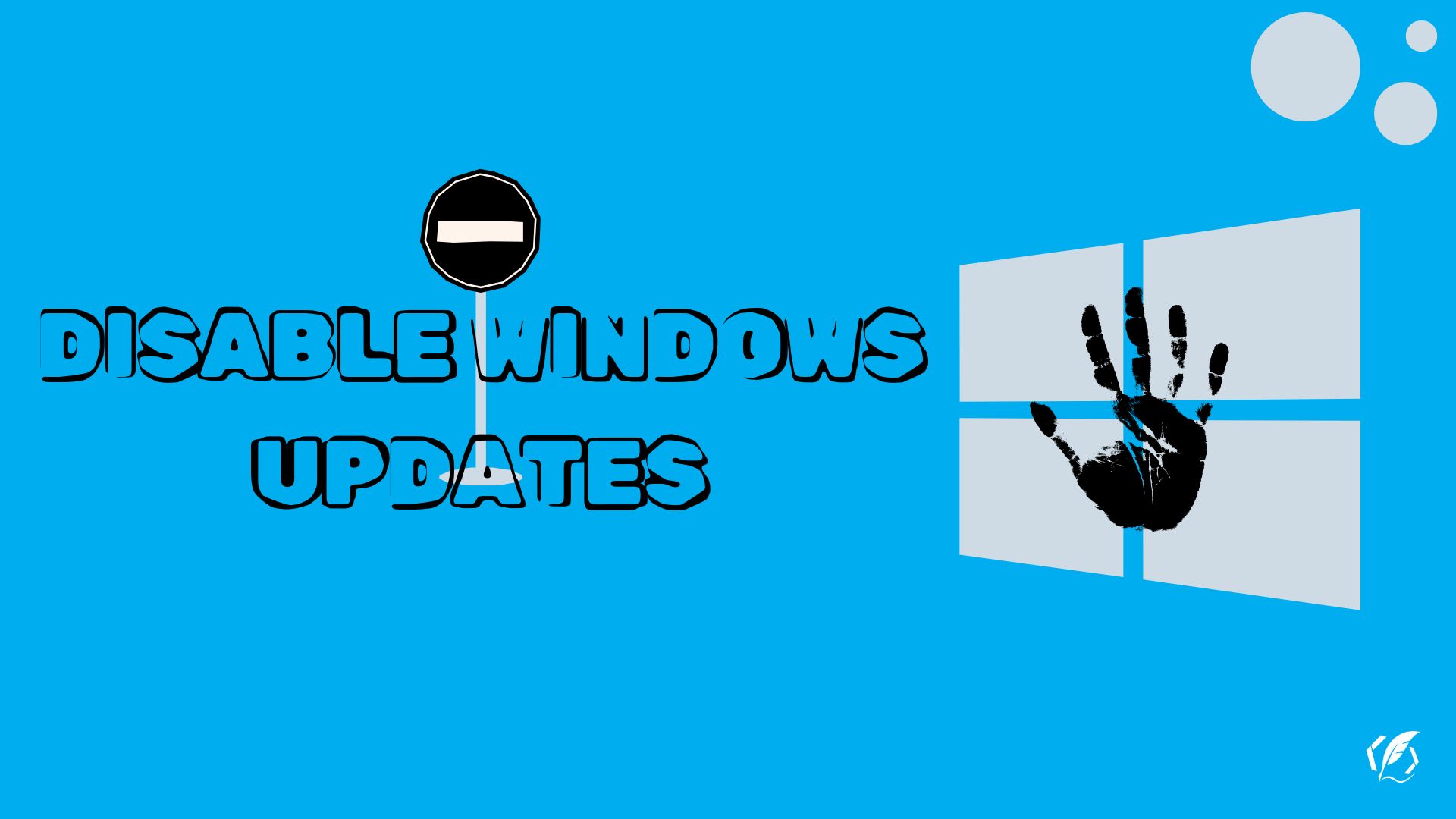
Windows Update otomatis di Windows 10 adalah fitur bawaan yang dirancang untuk memastikan sistem operasi selalu diperbarui dengan patch keamanan terbaru, pembaruan perangkat lunak, dan perbaikan bug. Dengan fitur ini, Windows secara otomatis mengunduh dan menginstal pembaruan tanpa memerlukan intervensi pengguna.
Keuntungan Windows Update Otomatis:
- Keamanan Terjaga: Patch keamanan diterapkan segera setelah dirilis, melindungi sistem dari ancaman terbaru
- Performa Optimal: Pembaruan sering kali mencakup peningkatan kinerja dan perbaikan bug.
- Kompatibilitas Perangkat: Pembaruan driver membantu memastikan perangkat keras bekerja dengan baik.
Kekurangan Windows Update Otomatis:
- Gangguan Aktivitas: Kadang-kadang pembaruan dilakukan di waktu yang kurang nyaman.
- Masalah Kompatibilitas: Beberapa pembaruan bisa menyebabkan masalah dengan aplikasi tertentu atau perangkat keras.
- Penggunaan Data: Pembaruan besar dapat menghabiskan kuota data internet, terutama pada koneksi metered.
Mengapa Ada Fitur Ini di Windows 10?
Microsoft mengaktifkan pembaruan otomatis untuk memastikan semua perangkat mendapatkan perlindungan terbaru secara konsisten. Ini juga membantu perusahaan mengurangi fragmentasi versi sistem operasi yang berbeda-beda di antara pengguna.
Namun, meskipun fitur ini bermanfaat, beberapa pengguna memilih untuk menonaktifkannya karena alasan seperti kontrol lebih besar atas pembaruan, menghindari gangguan, atau menghemat kuota data.
Berikut adalah cara untuk menonaktifkan pembaruan otomatis di Windows. Pastikan Anda memahami bahwa menonaktifkan pembaruan dapat membuat komputer lebih rentan terhadap ancaman keamanan. Berikut langkah-langkah lengkap untuk menonaktifkan pembaruan otomatis di Windows 10:
1. Melalui Services (Menonaktifkan Layanan Windows Update)
- Buka Services
Tekan Win + R, ketik services.msc, lalu tekan Enter.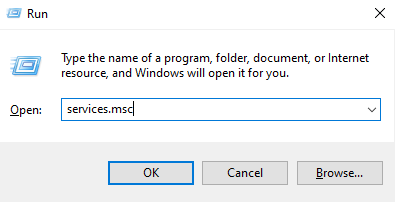
- Cari Windows Update:
Dalam daftar layanan, cari Windows Update.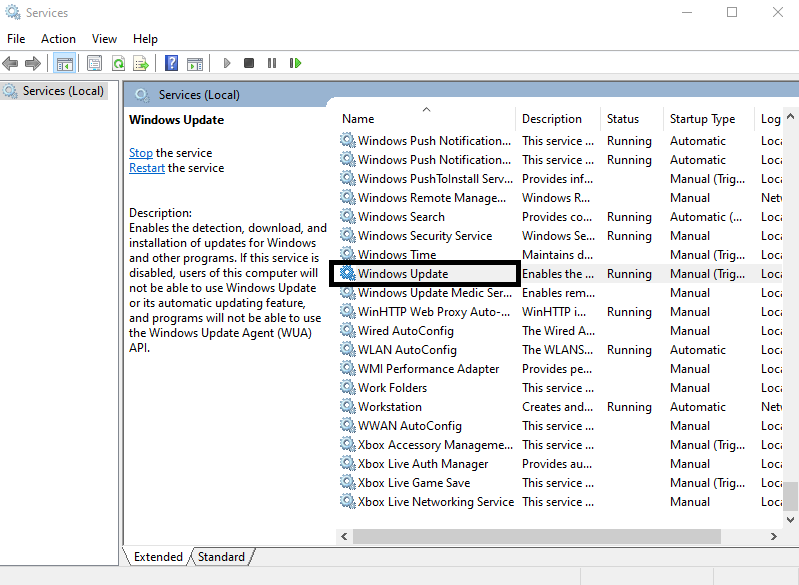
- Klik kanan pada Windows Update, pilih Properties.
Pada bagian Startup type, ubah menjadi Disabled. Klik Stop jika layanan sedang berjalan. Klik OK untuk menyimpan pengaturan.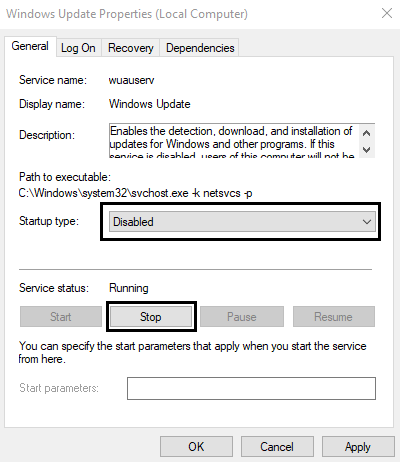
2. Melalui Group Policy Editor (Hanya untuk Windows 10 Pro, Enterprise, atau Education)
- Buka Group Policy Editor:
Tekan Win + R, ketik gpedit.msc, lalu tekan Enter.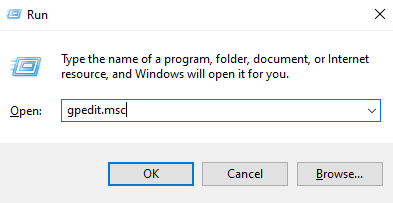
- Navigasi ke Konfigurasi Windows Update:
Masuk ke: Computer Configuration > Administrative Templates > Windows Components > Windows Update.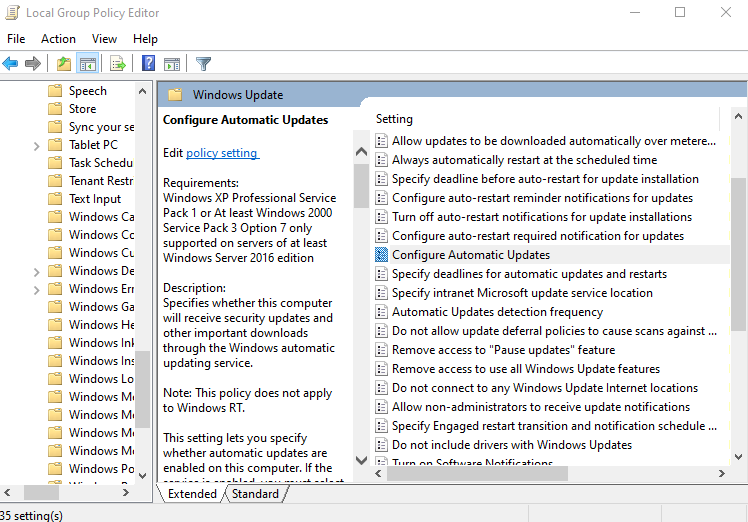
- Atur Automatic Updates:
Klik dua kali Configure Automatic Updates. Pilih Disabled, lalu klik OK.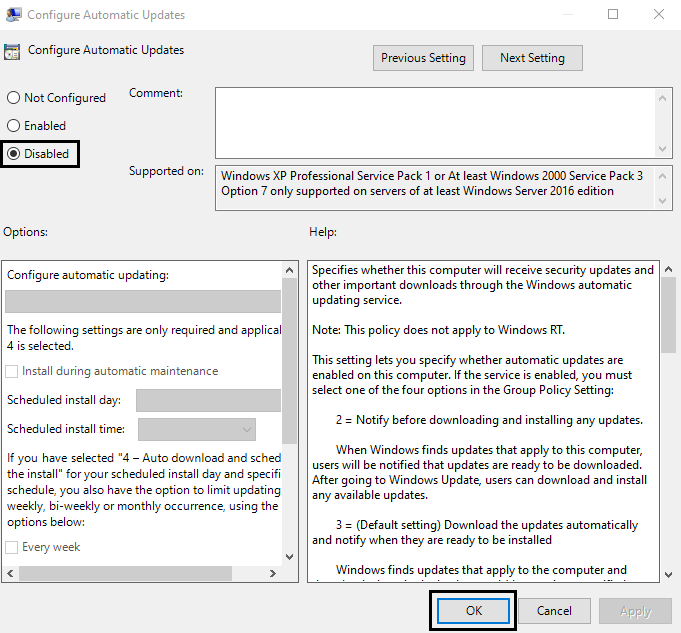
3. Melalui Registry Editor (Hati-hati dalam menggunakan metode ini)
- Buka Registry Editor:
Tekan Win + R, ketik regedit, lalu tekan Enter.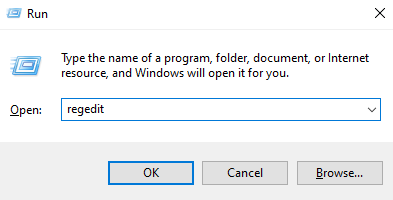
- Navigasi ke Lokasi:
HKEY_LOCAL_MACHINE\SOFTWARE\Policies\Microsoft\Windows\WindowsUpdate\AU.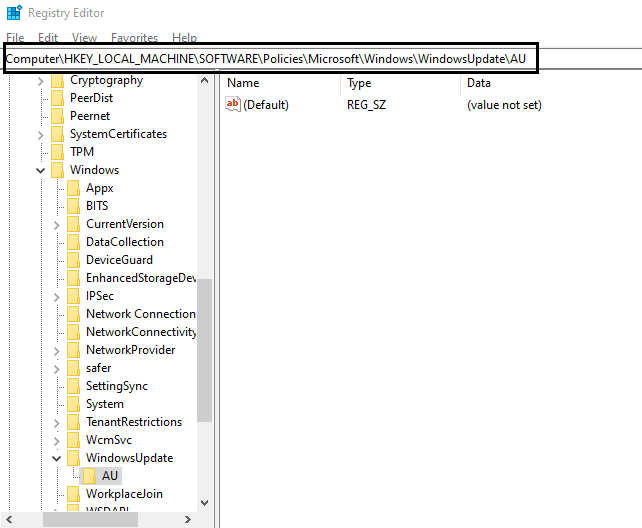
- Buat Nilai Baru:
Jika folder WindowsUpdate atau AU tidak ada, buat folder tersebut. Buat DWORD baru bernama NoAutoUpdate. Setel nilainya menjadi 1.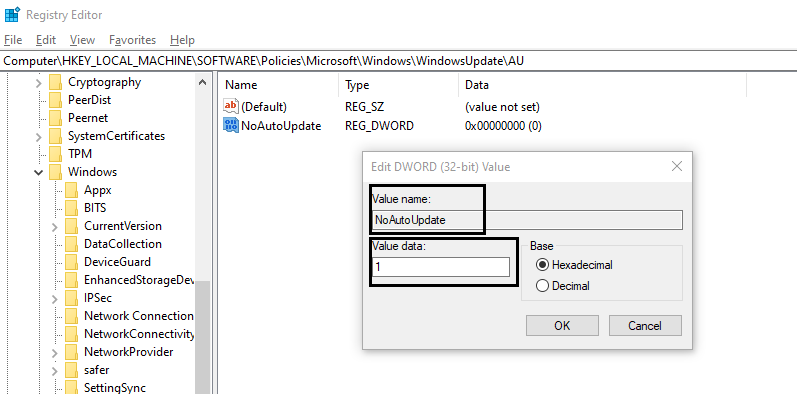
- Restart Komputer:
Setelah selesai, restart komputer agar perubahan berlaku.
Peringatan:
Menonaktifkan Windows Update otomatis di Windows 10 dapat dilakukan melalui beberapa metode seperti Services, Group Policy Editor, atau Registry Editor. Metode ini memberikan kontrol lebih besar kepada pengguna atas kapan dan bagaimana pembaruan diinstal, sehingga dapat menghindari gangguan aktivitas atau penggunaan data yang tidak diinginkan.
Namun, langkah ini juga memiliki risiko, terutama terhadap keamanan sistem, karena Anda mungkin melewatkan pembaruan penting seperti patch keamanan. Sebaiknya, jika memutuskan untuk menonaktifkan pembaruan otomatis, lakukan pembaruan manual secara berkala untuk menjaga sistem tetap aman dan stabil.